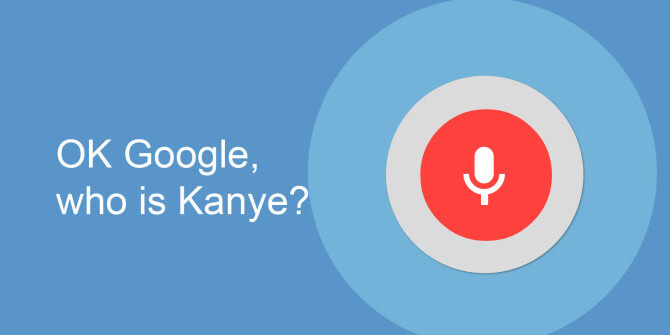SIEDEM rozwiązań naprawiających „OK Google” nie działa
Autorstwa Adela D. Louie, Ostatnia aktualizacja: 27 sierpnia 2019 r
Asystent Google lub znany również jako „OK Google”Jest jedną z funkcji naszych urządzeń z Androidem, która ma nam pomóc w codziennych zadaniach. Jest tak, ponieważ jedną z jego ról jest bycie naszym wirtualnym osobistym asystentem.
Asystent Google jest jedną z najbardziej pomocnych funkcji, które mamy na naszych urządzeniach z Androidem. Pomoże nam to zrobić wiele rzeczy, a wszystko, co musisz zrobić, to zapytać. Pomoże Ci zlokalizować najbliższą restaurację w Twojej okolicy, umówić się na spotkanie i przypomnieć o tym, pomoże Ci otworzyć wiadomości i wiele więcej.
Mimo że Asystent Google może dla nas zrobić wiele niesamowitych rzeczy, wciąż istnieją takie przypadki „Ok google” nie działa na Twoim urządzeniu z Androidem z pewnych powodów.
Nie martw się, ponieważ w tym artykule przedstawimy kilka rzeczy, które możesz zrobić, aby rozwiązać ten problem. Jeśli więc należysz do osób, które mają problemy z asystentem Google, to zdecydowanie dla Ciebie.
Część 1: Jak naprawić Ok Google nie działa na urządzeniu z AndroidemCzęść 2: Wniosek
Część 1: Jak naprawić Ok Google nie działa na urządzeniu z Androidem
Ponieważ wiemy, jak bardzo chcesz naprawić Asystenta Google na urządzeniu z Androidem, postarajmy się zobaczyć wszystkie rozwiązania, które przedstawimy w tym artykule. Jedną z rzeczy, które wymienimy poniżej, będzie w stanie pomóc Ci naprawić Twojego Asystenta Google.
Rozwiązanie 1: Musisz upewnić się, że wyszukiwanie głosowe Google jest włączone
Jednym z powodów i rzeczy, które musisz sprawdzić, jest to, czy wyszukiwanie głosowe Google jest faktycznie włączone na urządzeniu z Androidem.
Z niektórych powodów zdarzają się przypadki, że nawet jeśli masz już włączoną funkcję wyszukiwania głosowego Google na swoim urządzeniu z Androidem, po prostu przez pomyłkę magicznie się wyłączyła. Oto, co musisz zrobić, aby to sprawdzić.
Krok 1: Śmiało, naciśnij i przytrzymaj przycisk Home na urządzeniu z Androidem.
Krok 2: Następnie przejdź dalej i dotknij szarej ikony znajdującej się w prawym górnym rogu ekranu.
Krok 3: Następnie przejdź dalej i dotknij ikony z trzema kropkami, znajdującej się w prawym górnym rogu ekranu.
Krok 4: Następnie przejdź dalej i dotknij „Ustawienia”.
Krok 5: Przejdź do menu „Urządzenia” i wybierz urządzenie.
Krok 6: stamtąd, sprawdź, czy Twój Asystent Google i „OK Google” są włączone. Jeśli jest wyłączony, po prostu idź dalej i po prostu włącz go. A następnie spróbuj użyć „OK Google” na urządzeniu z Androidem. Jeśli problem nadal występuje, przejdź do następnego rozwiązania.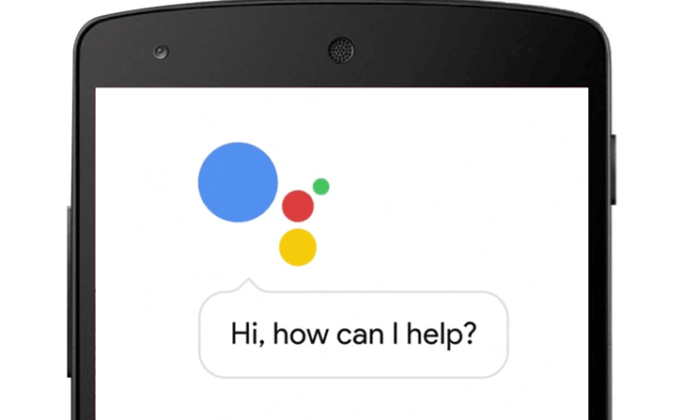
Rozwiązanie 2: Sprawdź mikrofon urządzenia z systemem Android.
Jeśli zauważyłeś, że zarówno wyszukiwarka głosowa Google, jak i asystent Google są włączone i nadal nie działają, następną rzeczą, którą powinieneś zrobić, to sprawdzić mikrofon urządzenia z Androidem.
Pamiętaj, że funkcja „OK Google” to aplikacja aktywowana głosem, dlatego konieczne jest prawidłowe działanie mikrofonu urządzenia z Androidem.
Istnieje kilka sposobów sprawdzenia, czy mikrofon urządzenia z Androidem działa. Oto rzeczy, które możesz zrobić, aby sprawdzić, czy mikrofon działa, czy nie.
- Śmiało i sprawdź status mikrofonu za pomocą ikony mikrofonu, która znajduje się w prawym górnym rogu paska wyszukiwania. A kiedy zobaczysz ikonę z nieprzerwaną linią, oznacza to tylko, że faktycznie działa poprawnie.
Jeśli jednak zobaczysz ikonę mikrofonu z linią przerywaną, oznacza to, że coś jest nie tak z twoim mikrofonem. - Innym sposobem sprawdzenia tego jest próba użycia rejestratora na urządzeniu z Androidem. Dzięki temu możesz iść naprzód i po prostu spróbować nagrać swój głos. Gdy już uda Ci się nagrywać pomyślnie, oznacza to, że mikrofon faktycznie działa poprawnie.
Jeśli jednak nie słychać żadnych dźwięków, możliwe, że mikrofon urządzenia z Androidem jest uszkodzony.
Jeśli faktycznie masz problemy z mikrofonem urządzenia z Androidem, istnieją dwa powody, dla których tak się dzieje. Jednym z powodów jest problem ze sprzętem, a drugi z powodu problemu z oprogramowaniem.
Istnieje również możliwość, że gniazdo słuchawkowe urządzenia z Androidem jest zatkane z powodu utknięcia w nim drobinek kurzu. Właśnie dlatego masz problemy ze swoim OK Google.
Tutaj wszystko, co musisz zrobić, to wyczyścić gniazdo słuchawkowe urządzenia z Androidem. Możesz spróbować użyć czystej igły. Po wyczyszczeniu gniazda słuchawkowego, spróbuj nagrać i sprawdzić, czy działa.
Jeśli nadal nie działa, czas zabrać urządzenie z Androidem do warsztatu, aby naprawić mikrofon.
Rozwiązanie 3: Sprawdź ustawienia języka na urządzeniu z Androidem
Korzystając z OK Google na urządzeniu z Androidem, istnieją inne języki, które są z nim związane. Niektóre z tych języków to w rzeczywistości angielski, niemiecki, francuski, japoński i inne. Z tego powodu może to być jeden z powodów, dla których masz problemy z używaniem OK Google.
Istnieje szansa, że możesz ustawić inny język dla OK Google na urządzeniu z Androidem. Dzięki temu wystarczy to sprawdzić, wykonując następujące czynności.
Krok 1: Śmiało i uruchom Ustawienia na urządzeniu z Androidem.
Krok 2: Następnie przejdź dalej i dotknij „Głos”, a następnie „Język”.
Krok 3: Wtedy będziesz mógł zobaczyć wszystkie języki wymienione na ekranie. Na liście języków wyświetlanych na ekranie sprawdź, który z nich jest zaznaczony. Możesz również wybrać inne języki z listy. Możesz wybrać maksymalnie 5 języków, w tym swój język.
Jeśli z wyświetlonej listy nie możesz znaleźć odpowiedniego języka, wystarczy zaktualizować wyszukiwarkę Google, aby mieć najnowszą wersję. Nie znalezienie żądanego języka z listy może być usterką oprogramowania.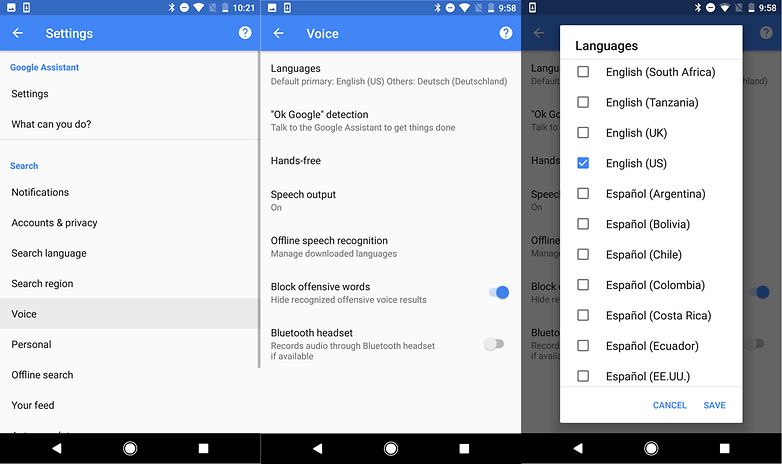
Rozwiązanie 4: Przeszkol swój model głosu
Oprócz wszystkiego, o czym wspomnieliśmy powyżej, istnieje inny przypadek, w którym model głosu ma problem, który powoduje, że OK Google nie działa na twoim urządzeniu z Androidem.
Model głosu, o którym mówimy, w rzeczywistości odnosi się do zapisanych ustawień i jest w stanie rozpoznać Twój głos po poleceniu OK Google. Z tego powodu wystarczy ponownie przeszkolić model głosu na urządzeniu z Androidem, aby rozwiązać problem. Oto, co musisz zrobić.
Krok 1: Przejdź dalej i uruchom „OK Google”. Możesz to zrobić, naciskając i przytrzymując przycisk Początek, a następnie mówiąc „OK Google”.
Krok 2: Następnie przejdź dalej i dotknij niebieskiej ikony znajdującej się w prawym górnym rogu ekranu.
Krok 3: Następnie kliknij ikonę z trzema kropkami znajdującą się u góry ekranu.
Krok 4: Następnie przejdź dalej i wybierz „Voice Match”.
Krok 5: Następnie dotknij „Naucz asystenta swojego głosu ponownie”, a następnie dotknij „POWRÓT”, który jest wyświetlany w oknie dialogowym, które pojawi się na ekranie. UWAGA: Po ponownym przeszkoleniu automatycznie nowy model głosu zostanie zastosowany na wszystkich urządzeniach z Androidem korzystających z OK Google. Krok 6: Następnie wypowiedz i nagraj „OK Google”, postępując zgodnie z instrukcjami. Gdy to zrobisz, proces będzie kontynuowany i sprawdź, czy OK Google jest naprawione.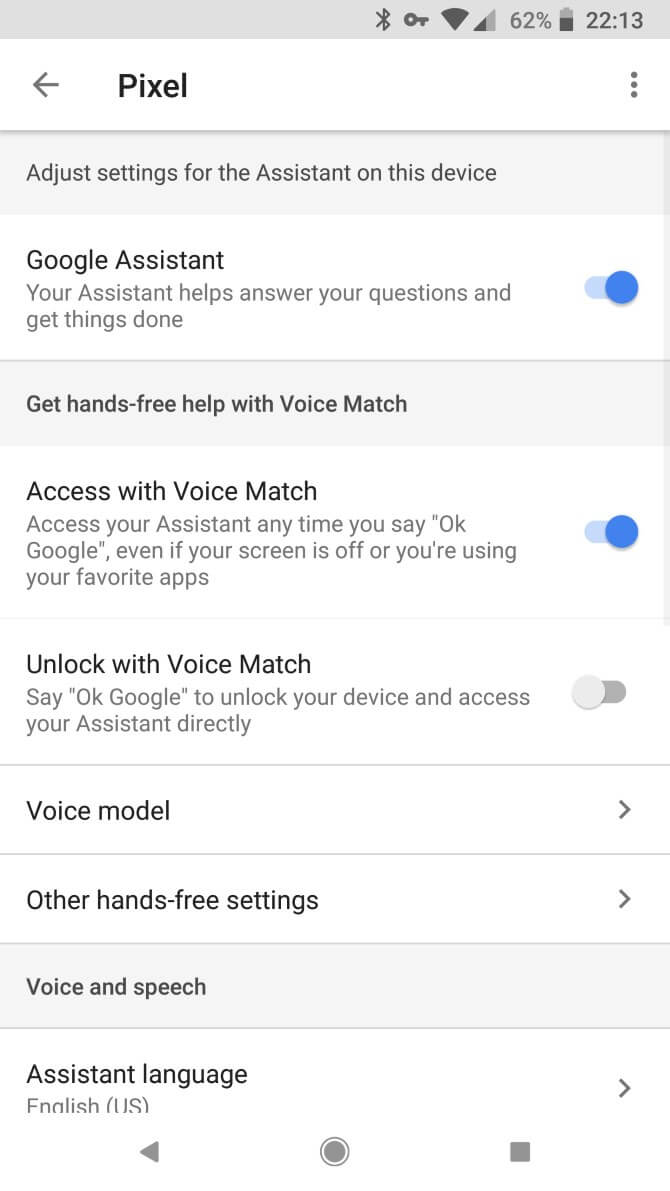
Rozwiązanie 5: Zaktualizuj swoją aplikację Google
Jeśli powyższe rozwiązanie nadal nie działa, możesz śmiało spróbować zaktualizować aplikację Google. W ten sposób będziesz mógł ponownie uruchomić OK Google. Aby móc zaktualizować aplikację Google, wystarczy wykonać poniższe czynności.
Krok 1: Przejdź dalej i uruchom sklep Google Play
Krok 2: Stuknij w przycisk „Aktualizuj”.
Krok 3: Po wyświetleniu na ekranie przycisku „Zainstaluj”, śmiało dotknij go, aby uaktualnić do nowszej wersji. Jeśli jednak zobaczysz, że jest tam napisane „Zainstalowano”, oznacza to tylko, że masz już najnowszą wersję na swoim urządzeniu z Androidem.
Rozwiązanie 6: Wyłącz S Voice lub Bixby, jeśli OK Google nie działa na urządzeniu Samsung
Samsung ma coś, co nazwaliśmy „S Voice” i Bixby, który służy jako własny asystent głosowy. S Voice i Bixby nie są w rzeczywistości kompatybilne z Asystentem Google.
Z tego powodu w przypadku urządzeń Samsung nie będzie można korzystać z funkcji „OK Google” w telefonie. Istnieje jednak sposób, aby z niego skorzystać, a to poprzez wyłączenie S Voice lub Bixby w urządzeniu Samsung. Oto jak to zrobić.
Krok 1: Uruchom ustawienia na urządzeniu Samsung.
Krok 2: Następnie przejdź dalej i dotknij opcji „Menedżer aplikacji”.
Krok 3: Następnie wybierz „Wszystko”.
Krok 4: Na koniec idź dalej i dotknij „S Voice”, a następnie dotknij przycisku „Wyłącz” na ekranie.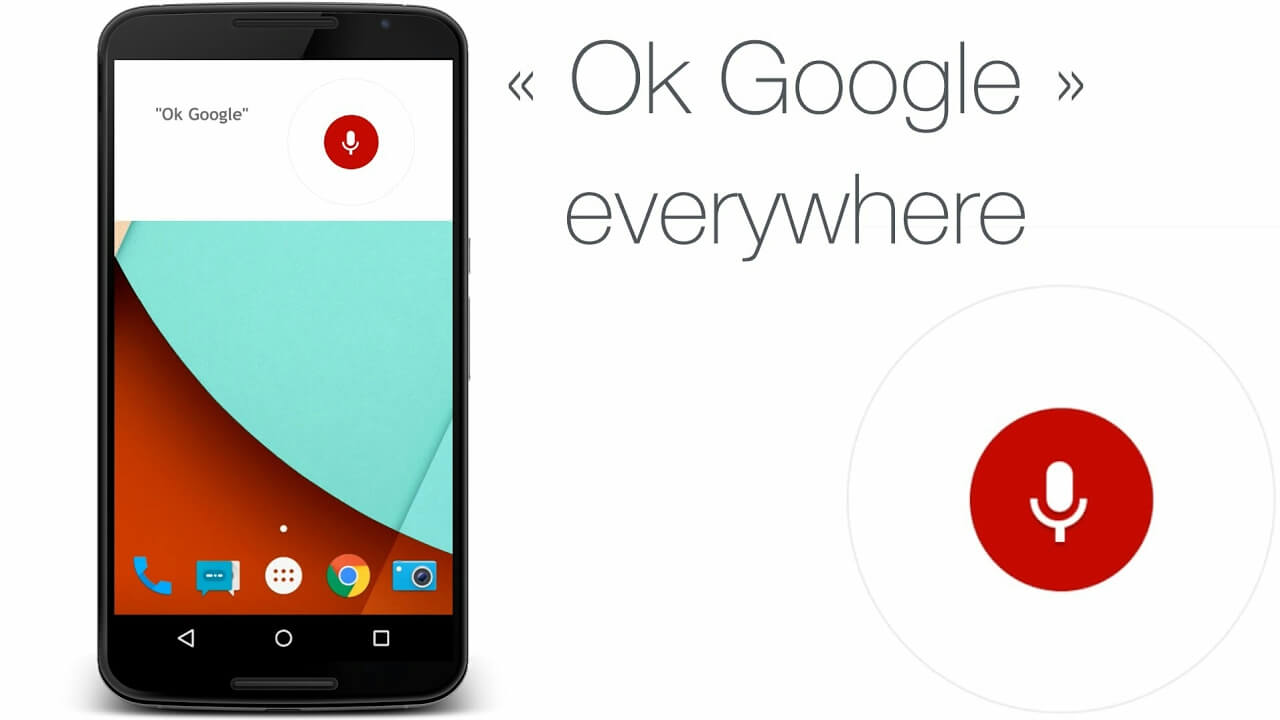
Rozwiązanie 7: Wyklucz wszystkie inne proste poprawki
To rozwiązanie faktycznie pokazuje, co jest oczywiste. A to dlatego, że aby móc korzystać z Asystenta Google na urządzeniu z Androidem, musisz upewnić się, że masz połączenie z siecią Wi-Fi lub komórkową transmisją danych.
To rozwiązanie jest również uważane za najstarsze, jakie można uzyskać, ale na pewno nie zaszkodzi, jeśli spróbujesz. A to przez ponowne uruchomienie urządzenia z Androidem.
Są chwile, kiedy po próbie ponownego uruchomienia urządzenia z Androidem dzieje się magia. Może to sprawić, że Twój Ok Google będzie działać, ponieważ ponowne uruchomienie urządzenia z Androidem pozwoli mu zacząć od nowa i wyeliminuje wszelkie usterki systemowe na urządzeniu.
Kolejną rzeczą, którą powinieneś sprawdzić, jest to, że wykrywanie OK Google jest faktycznie włączone. Aby to zrobić, wystarczy przejść do „Ustawień”, a następnie dotknąć „Głos”, a następnie dotknąć wykrycia „Dopasuj głos”. Stamtąd będziesz mógł zobaczyć, czy jest włączony, czy nie.
Ludzie również czytająJak naprawić błąd sieciowy Dysku GoogleRozwiązania problemów ze zdjęciami Google Tworzenie kopii zapasowej danych
Część 2: Wniosek
Jak widać, może nam pomóc Asystent Google lub funkcja OK Google na naszym urządzeniu z Androidem. W rzeczywistości może to ułatwić nam wykonywanie wszystkich czynności, podobnie jak w przypadku posiadania własnego wirtualnego asystenta.
Są jednak naprawdę przypadki, w których OK Google nie działa na naszych urządzeniach z Androidem. Nie zdziw się, ponieważ jest tak jak w przypadku niektórych aplikacji, z którymi masz trudności z dostępem do niego. Teraz, jeśli jesteś w takiej sytuacji, wszystko, co musisz zrobić, to zastosować wszystkie rozwiązania, o których wspomnieliśmy powyżej.
W końcu każdy problem ma swoje własne rozwiązanie, prawda? Możesz spróbować wykonać wszystkie powyższe rozwiązania i przekonać się, które z nich na pewno zadziała. Próbowanie nie szkodzi.
Zostaw komentarz
Komentarz
Zestaw narzędzi Android
Odzyskaj usunięte pliki z telefonu i tabletu z Androidem.
Darmowe pobieranie Darmowe pobieranieGorące artykuły
- Jak przywrócić zdjęcia galerii z Androida
- Jakie jest najlepsze narzędzie do odzyskiwania zdjęć Samsung Galaxy
- Jak odzyskać usunięte wiadomości tekstowe z Samsung S8
- Jak odzyskać wiadomości WhatsApp usunięte przypadkowo z Samsunga
- Odzyskiwanie zdjęć: odzyskiwanie usuniętych zdjęć bez kopii zapasowej z Androida
- Jak odzyskać usunięte zdjęcia z galerii telefonu z Androidem
- Jak odzyskać usunięte wiadomości WhatsApp od Huawei
- Jak odzyskać usunięte zdjęcia na telefonie Xiaomi (aktualizacja 2019)
/
CIEKAWYDULL
/
PROSTYTRUDNY
Dziękuję Ci! Oto twoje wybory:
Doskonały
Ocena: 4.5 / 5 (na podstawie 60 oceny)